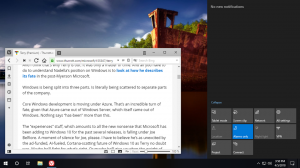วิธีการติดตั้ง Opera Browser Snap ใน Linux
ทีมงานที่อยู่เบื้องหลังเบราว์เซอร์ Opera ยอดนิยมได้ประกาศว่าขณะนี้สามารถใช้งานได้แล้วใน Snap Store บนระบบ Linux ซึ่งจะทำให้ผู้ใช้ snap ติดตั้งและอัปเดตแอปได้อย่างรวดเร็ว
สำหรับผู้ที่ไม่คุ้นเคยกับรูปแบบ Snap ก็ถือเป็นทางเลือกไบนารีแบบสแตติก เช่น แอปแบบพกพา Snaps คือแพ็คเกจซอฟต์แวร์คอนเทนเนอร์ที่สร้างและติดตั้งได้ง่าย พวกเขาอัปเดตอัตโนมัติและปลอดภัยในการทำงาน และเนื่องจากมันรวมการพึ่งพาของพวกเขา พวกเขาจึงทำงานบน distros หลัก ๆ ของ Linux ทั้งหมดโดยไม่มีการแก้ไข ข้อเสียประการหนึ่งคือขนาดแพ็คเกจเพิ่มขึ้นเนื่องจากการขึ้นต่อกันแบบบันเดิล
ขอบคุณ Snap คุณสามารถติดตั้งแอปพลิเคชั่นที่ล้ำหน้าแม้ว่าการขึ้นต่อกันจะไม่เข้ากันกับ distro เวอร์ชันปัจจุบันของคุณ Linux Mint 18.3 มาพร้อมกับการรองรับ Snap ที่มีอยู่ใน repo ซึ่งผู้ใช้สามารถติดตั้งได้อย่างรวดเร็ว
การเพิ่ม Opera ลงใน Snap Store ช่วยให้ผู้ใช้ลีนุกซ์รุ่นหลักๆ ทั้งหมดได้รับประโยชน์จากการอัปเดตอัตโนมัติและคุณลักษณะด้านความปลอดภัยที่มีให้ Opera snap รองรับบน Debian, Fedora, Linux Mint, Manjaro, Elementary, OpenSUSE, Ubuntu และรุ่นอื่นๆ ในบทความนี้ ฉันจะใช้ Linux Mint 18.3 แต่ขั้นตอนจะเหมือนกันสำหรับ distros อื่นๆ
ในการติดตั้ง Opera Browser Snap ใน Linuxให้ทำดังต่อไปนี้
- เปิด รูทเทอร์มินัลใหม่.
- หากคุณไม่ได้ติดตั้ง Snap ไว้ ให้ติดตั้งการสนับสนุน Snap โดยดำเนินการคำสั่งต่อไปนี้
# apt ติดตั้ง snapd
- ตอนนี้พิมพ์คำสั่ง
# snap ติดตั้งโอเปร่า
คุณทำเสร็จแล้ว
ตอนนี้คุณสามารถปิดเทอร์มินัลรูทและเปิดเบราว์เซอร์โดยใช้เมนูแอพ อยู่ในหมวด "อินเทอร์เน็ต" (ดูภาพหน้าจอ XFCE ของฉันด้านล่าง)
หรือคุณสามารถเปิดใช้งานได้จากเทอร์มินัล เปิดเทอร์มินัลใหม่ในฐานะผู้ใช้และพิมพ์คำสั่งต่อไปนี้:
$ snap run opera
ซึ่งจะเป็นการเปิดเบราว์เซอร์ Opera
ข้อมูลอ้างอิง:
- โอเปร่า
- ผู้พัฒนาโอเปร่า
- Opera เบต้า
บทความที่เกี่ยวข้อง:
วิธีการติดตั้ง Skype Snap ใน Linux